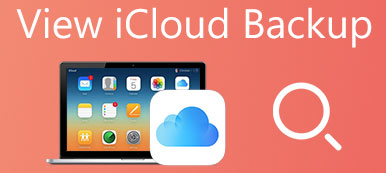iCloud er en nyttig service til backup-fotos og andre data. Da flere og flere mennesker er afhængige af iCloud til at styre iOS-data, holder Apple nye indstillinger, f.eks iCloud fotodeling. Den største fordel ved iCloud er at give dig adgang til dine data på alle enheder.
Det er dog svært at dele dine fotos fra iPhone til dine venner eller familier, der ikke har en iOS- eller MacOS-enhed. Heldigvis kunne iCloud fotodelningsfunktionen opfylde dit behov. Denne hurtige vejledning dækker alt, hvad du behøver at vide om denne funktion.
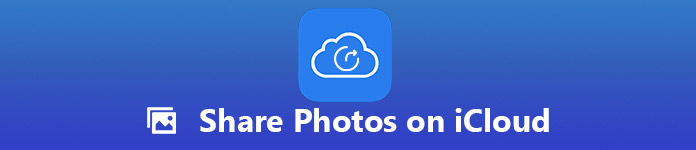
- Del 1: Hvad er iCloud fotodeling?
- Del 2: Sådan opsættes iCloud fotodeling
- Del 3: Sådan deler du billeder på iCloud
- Del 4: Sådan synkroniseres iCloud Photos uden iCloud
del 1: Hvad er iCloud fotodeling?
Apple introducerede tre måder til fotodeling, når du har konfigureret iCloud på din iPhone. iCloud Photo Sharing er en af dem, som giver dig mulighed for at dele et album med bestemte personer privat.
Du kan give adgangen og dele op til 5000-billeder eller videoer. I modsætning til iCloud Photo Library påvirker fotodeling ikke din iCloud-opbevaringsgrænse. Den senere fungerer som et socialt netværk, og du kan invitere 1 til 100 venner for at få adgang til hvert album.
del 2: Sådan opsættes iCloud fotodeling
Funktionen Photo Sharing er tilgængelig på iPhone, iPad, Mac og Windows. Du skal dog oprette det, før du deler billeder på iCloud.
Sådan opsættes iCloud fotodeling på iPhone
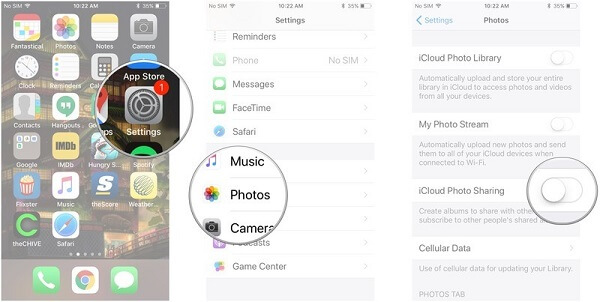
Trin 1. Åben din Indstillinger app, tryk på dit navn og vælg pics.
Trin 2. Finde den iCloud fotodeling valgmulighed og tænd for kontakten. Aktiver Delt album på din iPhone.
Sådan opsættes iCloud Photo Sharing på Mac
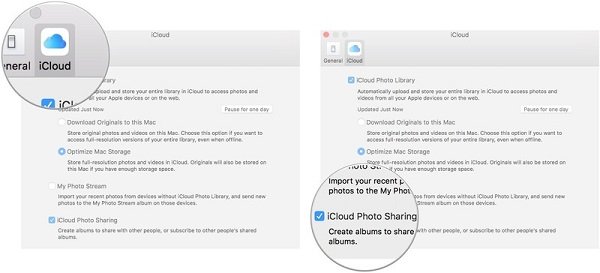
Trin 1. Kør Billeder-appen på din computer, udfold den pics menuen og vælg Indstillinger.
Trin 2. Gå til iCloud fanebladet og markér feltet ved siden af iCloud fotodeling.
Sådan opsættes iCloud Photo Sharing på Windows
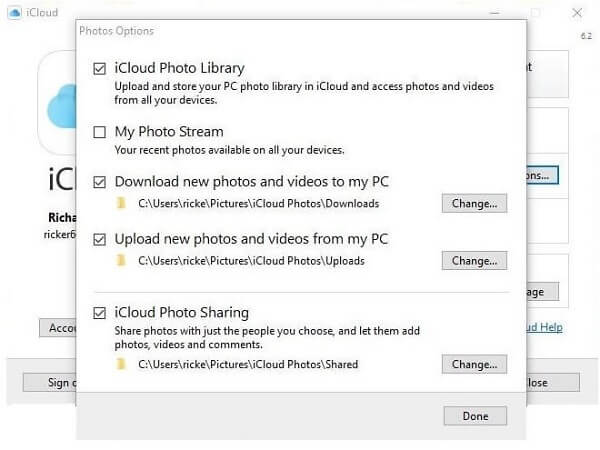
Trin 1. Åbn iCloud-klienten på din Windows.
Trin 2. Klik på Indstillinger knappen ved siden af pics at åbne Fotos muligheder dialogen.
Trin 3. Markér boksen til iCloud fotodeling og klik Skift knappen, hvis du vil ændre mappen.
er det langsomt at dele fotos via iCloud fra Internettet? Lige komprimere PNG-billeder først inden deling.
del 3: Sådan deler du billeder på iCloud
Efter opsætningen kan du synkronisere iCloud-fotos ved at følge trinene herunder.
Del billeder via iCloud Photo Sharing på iPhone
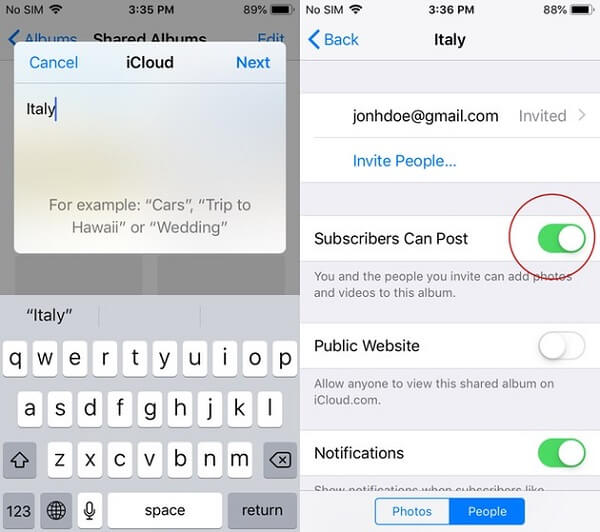
Trin 1. Start din Photos app, tryk på Albums og tryk derefter på plus knap i øverste venstre hjørne.
Trin 2. Vælg Nyt delt album, skriv ned albumnavn og tryk på Næste. Tilføj fotos, du vil dele på iCloud, til det delte album.
Trin 3. Tryk derefter på Mennesker > Inviter Folk og indtast iCloud-e-mailadresser, som du vil invitere for at få adgang til dine fotos, eller tryk på Tilføj knappen for at invitere nogen fra dine kontakter.
Del fotos ved hjælp af iCloud Photo Sharing på Mac
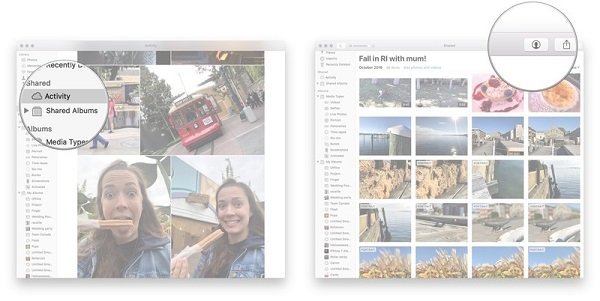
Trin 1. Find de billeder, du har til hensigt at dele, tryk på deling knappen på værktøjslinjen og vælg Delt album.
Trin 2. Klik Nyt delt album og indtast et albumnavn.
Trin 3. Tryk derefter på knappen Inviter Folk knappen og del billeder på iCloud via e-mail-adresser.
Nu kan invitere se dine delte billeder i Fotos eller via icloud.com. Den senere gør det lettere for Windows og Android-brugere at deltage i dit delte album.
Når du vil stoppe med at dele til nogen, skal du gå til Delet album, tryk på Mennesker knappen og vælg den du vil fjerne, og tryk så på Fjern abonnent.
del 4: Sådan synkroniseres iCloud Photos uden iCloud
Vi fandt ud af, at nogle mennesker klagede over, at iCloud Photo Sharing ikke virker. Det kan skyldes de invitere, der har ramt den øvre grænse, Apple-servere er nede, iCloud fejl, og mere. Betyder det, at du ikke kan dele dine iCloud fotos? Svaret er nej og Apeaksoft iPhone Data Recovery kan opfylde dit behov.
Apeaksoft iPhone Data Recovery
- Gendan fotos fra iCloud backup filer med et enkelt klik.
- Del iCloud fotos til nogen uden nogen begrænsning.
- Behold det originale format og kvaliteten af iCloud-fotos.
- Ikke beskadige eksisterende data på din iPhone 15/14/13/12/11 eller tidligere.
Alt i alt er iPhone Data Recovery den bedste måde at dele billeder på iCloud, når den ikke virker.
Sådan synkroniseres iCloud-fotos
Trin 1. Installer iPhone Data Recovery til din pc
Download og installer det bedste iCloud foto opsving værktøj til din pc. Der er en anden version til Mac. Vælg Gendan fra iCloud Backup-fil fanebladet i venstre kolonne og log ind på dit Apple ID og adgangskode.
Tip: Slut computeren til en god internetforbindelse.

Trin 2. Se billeder i iCloud-backup
Når du bliver bedt om det, skal du vælge iCloud-backupfilen, der indeholder de billeder, du vil dele, og trykke på knappen Hent knap. Derefter vil du blive taget til datatypedialogen. Markér afkrydsningsfelterne ved siden af Photo Library og andre datatyper, du vil dele. Tryk på Næste knappen for at åbne preview-vinduet. Her kan du se iCloud fotos via miniaturebillederne.

Trin 3. Hent billeder fra iCloud til deling
Sørg for at vælge alle iCloud-fotos, der skal deles, og klik på Recover knap. I popup-dialogboksen skal du hente et bestemt bibliotek for at gemme fotos og klikke Recover igen for at begynde at gendanne fotos fra iCloud-backup. Når det er færdigt, skal du afslutte dataåbningsprogrammet og dele iCloud-fotos via e-mail, Facebook og andre kanaler.

Når du henter billeder fra iCloud-backup, behøver det ikke din iPhone. Udover iCloud-backup har iPhone Data Recovery kapacitet til at hente iPhone-fotos fra iTunes-backup eller iOS-enhed direkte.
Konklusion
Baseret på delingen ovenfor kan du forstå, hvad funktionen iCloud Photo Sharing er, og hvordan du bruger den. Som en måde at dele billeder til dine venner og familier, er denne funktion praktisk, hvis du ikke har noget imod begrænsningerne. Hvis ICloud Photo Sharing ikke virker for dig, foreslår vi at du prøver Apeaksoft iPhone Data Recovery. Det er i stand til at gendanne fotos fra iCloud backup. Desuden har den ingen begrænsning for at dele iCloud-fotos.



 iPhone Data Recovery
iPhone Data Recovery iOS System Recovery
iOS System Recovery iOS Data Backup & Restore
iOS Data Backup & Restore IOS Screen Recorder
IOS Screen Recorder MobieTrans
MobieTrans iPhone Overførsel
iPhone Overførsel iPhone Eraser
iPhone Eraser WhatsApp-overførsel
WhatsApp-overførsel iOS Unlocker
iOS Unlocker Gratis HEIC Converter
Gratis HEIC Converter iPhone Location Changer
iPhone Location Changer Android Data Recovery
Android Data Recovery Broken Android Data Extraction
Broken Android Data Extraction Android Data Backup & Gendan
Android Data Backup & Gendan Telefonoverførsel
Telefonoverførsel Data Recovery
Data Recovery Blu-ray afspiller
Blu-ray afspiller Mac Cleaner
Mac Cleaner DVD Creator
DVD Creator PDF Converter Ultimate
PDF Converter Ultimate Windows Password Reset
Windows Password Reset Telefon spejl
Telefon spejl Video Converter Ultimate
Video Converter Ultimate video editor
video editor Screen Recorder
Screen Recorder PPT til Video Converter
PPT til Video Converter Slideshow Maker
Slideshow Maker Gratis Video Converter
Gratis Video Converter Gratis Screen Recorder
Gratis Screen Recorder Gratis HEIC Converter
Gratis HEIC Converter Gratis videokompressor
Gratis videokompressor Gratis PDF-kompressor
Gratis PDF-kompressor Gratis Audio Converter
Gratis Audio Converter Gratis lydoptager
Gratis lydoptager Gratis Video Joiner
Gratis Video Joiner Gratis billedkompressor
Gratis billedkompressor Gratis baggrundsviskelæder
Gratis baggrundsviskelæder Gratis billedopskalere
Gratis billedopskalere Gratis vandmærkefjerner
Gratis vandmærkefjerner iPhone Screen Lock
iPhone Screen Lock Puslespil Cube
Puslespil Cube